VSCode保存设置可通过内置同步、手动备份或Git版本控制实现。首先,设置文件位于不同操作系统的特定路径,如Windows的%APPDATA%\Code\User\settings.json,macOS的~/Library/Application Support/Code/User/settings.json,Linux的~/.config/Code/User/settings.json,可手动复制备份或加入Git管理。其次,官方“Settings Sync”扩展支持通过GitHub或Microsoft账户同步设置、快捷键、扩展等,需安装扩展后配置Gist ID或登录账户,使用命令面板上传或下载设置。此外,可将项目级设置(.vscode文件夹)一并纳入同步。使用Git时,可在用户设置目录初始化仓库,提交并推送到远程,实现版本控制与跨设备同步。若多种同步方式并存,可能出现冲突,建议关闭Settings Sync扩展后手动合并或使用Git工具解决,确保设置一致性。
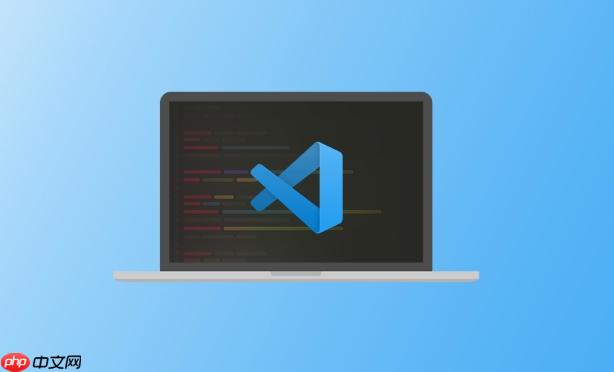
VSCode 保存用户设置的方法有很多,核心在于理解设置的存储位置以及如何利用 VSCode 内置的功能或扩展进行同步。简单来说,你可以通过设置同步功能、手动备份设置文件,或者使用 Git 进行版本控制来保存和同步你的 VSCode 设置。
设置同步功能:VSCode 提供了一个官方的 "Settings Sync" 扩展,可以让你使用 GitHub 或 Microsoft 账户同步你的设置、键盘快捷方式、扩展和 UI 状态。
手动备份:VSCode 的用户设置存储在特定的文件中,你可以手动备份这些文件。
Git 版本控制:将 VSCode 的设置文件添加到 Git 仓库中,可以进行版本控制和同步。
找到 VSCode 用户设置文件是进行手动备份和同步的第一步。不同的操作系统,设置文件的存储位置有所不同。
%APPDATA%\Code\User\settings.json
%APPDATA%\Code\User\keybindings.json
~/Library/Application Support/Code/User/settings.json
~/Library/Application Support/Code/User/keybindings.json
~/.config/Code/User/settings.json
~/.config/Code/User/keybindings.json
找到这些文件后,你可以将它们复制到其他位置进行备份,或者将它们添加到 Git 仓库中进行版本控制。 此外, VSCode 还支持 workspace settings, 这些设置存储在项目目录下的
.vscode
"Settings Sync" 扩展是 VSCode 官方推荐的设置同步方案。它使用 GitHub Gist 或 Microsoft 账户来存储和同步你的设置。
Ctrl+Shift+P
Cmd+Shift+P
settingsSync.gist
在使用 Settings Sync 扩展时,可能会遇到一些问题,例如同步失败、Gist ID 错误等。 确保你的 Gist 是私有的,并且你的 GitHub 账户有足够的权限。 另外,定期检查扩展的更新,以获取最新的功能和修复。
使用 Git 进行 VSCode 设置版本控制是一种更高级的方法,它可以让你更好地管理你的设置,并随时回滚到之前的版本。
~/.config/Code/User/
settings.json
keybindings.json
现在,你的 VSCode 设置已经受到了 Git 的版本控制。 你可以随时使用 Git 命令来查看历史版本、回滚更改或同步设置到其他机器。 这种方法的优点是灵活性高,可以自定义同步策略,但缺点是需要一定的 Git 知识。 另外, 记得将
.vscode
在使用多种方法同步 VSCode 设置时,可能会遇到冲突。例如,当你同时使用 Settings Sync 扩展和 Git 进行同步时,可能会出现设置文件被覆盖的情况。
解决冲突的关键在于理解不同同步方法的优先级,以及如何手动合并冲突的设置。 通常,Settings Sync 扩展的优先级高于手动备份或 Git 同步。 如果你遇到冲突,可以尝试以下方法:
settings.json
解决冲突需要一定的耐心和技巧,但它可以让你更好地管理你的 VSCode 设置,并确保你的设置在不同的机器上保持一致。
以上就是VSCode怎么保存用户设置_VSCode用户自定义配置保存与同步教程的详细内容,更多请关注php中文网其它相关文章!

每个人都需要一台速度更快、更稳定的 PC。随着时间的推移,垃圾文件、旧注册表数据和不必要的后台进程会占用资源并降低性能。幸运的是,许多工具可以让 Windows 保持平稳运行。




Copyright 2014-2025 https://www.php.cn/ All Rights Reserved | php.cn | 湘ICP备2023035733号